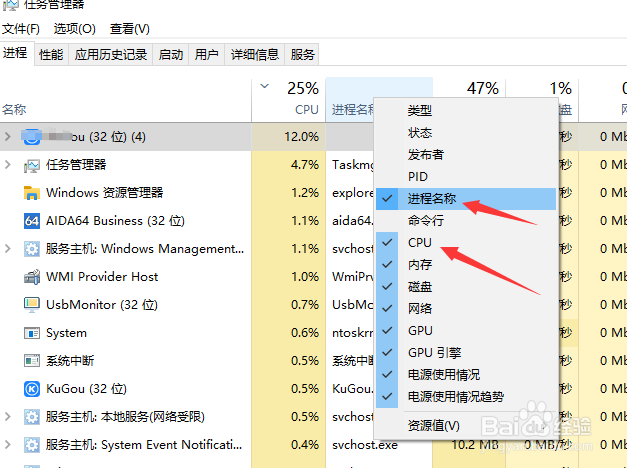电脑更换CPU后怎么在电脑系统中进行优化设置
1、当CPU更换之后,我们通过鼠标右击任务栏,从弹出的列表中选择任务管理器选项打开。
2、如图所示,我们在打开的任务管理器界面中,鼠标右键列标题选择CPU选项。
3、当CPU列显示之后,我们按CPU的性能进行排列,将占用CPU进程较多的进程删除即可。
4、接下来我们打开运行窗口,输入如图所示的命令已打开系统配置实用程序进。
5、到打开系统使用配置界面后,切换到引导选项卡,点击高级选项按钮。
6、最后,在弹出的高级引导设置界面中,这鬯橐鲜勾选处理器个数,在此,根据CPU实际核心数,选择相应的数字点击确定按钮即可。
声明:本网站引用、摘录或转载内容仅供网站访问者交流或参考,不代表本站立场,如存在版权或非法内容,请联系站长删除,联系邮箱:site.kefu@qq.com。
阅读量:25
阅读量:69
阅读量:82
阅读量:36
阅读量:79